Media est un onglet de la barre latérale de l’administrateur de WordPress qui est utilisé pour gérer les téléchargements des utilisateurs. Il s’agit d’images, de fichiers audio et vidéo et d’autres fichiers.
Sous le menu Média, il y a deux écrans. Le premier vous donne accès à la médiathèque de WordPress où vous pouvez voir et gérer les images et autres fichiers multimédias que vous avez ajoutés à votre site web WordPress.
Le deuxième écran vous permet de télécharger de nouveaux fichiers dans la médiathèque. Toutefois, il est également possible de télécharger des fichiers multimédias à partir de l’écran Bibliothèque ou lors de la modification d’un article ou d’une page.
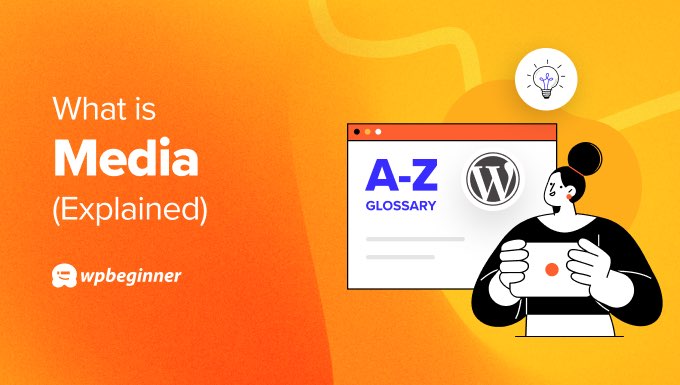
La médiathèque de WordPress
Le premier écran Média est « Bibliothèque » et fournit une liste de tous les fichiers que vous avez téléchargés dans la médiathèque de WordPress.
Des options permettent de visualiser, de filtrer, de modifier et de supprimer ces fichiers.

Le plus grand reproche que l’on puisse faire à la bibliothèque de WordPress est qu’il n’y a que peu d’options pour organiser vos fichiers multimédias. Par défaut, tous les fichiers multimédias sont stockés et organisés en fonction de l’année et du mois où ils ont été téléchargés dans un dossier appelé /wp-content/uploads/.
Vous pouvez rechercher les fichiers multimédias en utilisant le menu d’administration de WordPress, mais il n’y a aucun moyen de stocker les fichiers multimédias dans des dossiers spécifiques. Vous pouvez utiliser un plugin pour organiser les fichiers multimédias à l’aide de catégories et d’étiquettes.
L’éditeur de médias de WordPress dispose également de fonctionnalités moins connues, telles que la possibilité d’effectuer des modifications d’images de base directement à partir de la bibliothèque de médias.
La fonction « Modifier l’image » vous permet de recadrer, de redimensionner et de mettre à l’échelle des images directement à partir de votre tableau de bord.
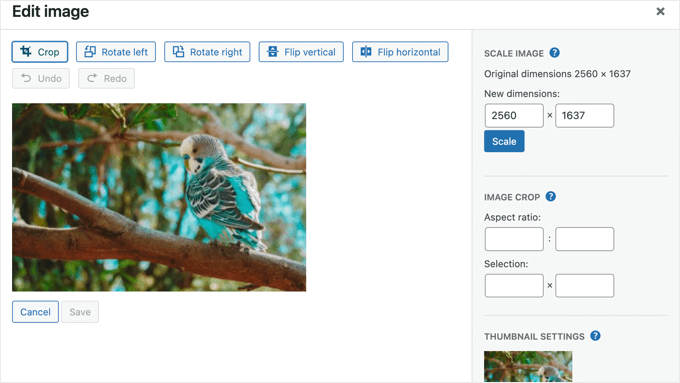
Les développeurs disposent également de fonctions permettant de générer automatiquement de nouvelles tailles d’image, d’ajouter des tailles d’image supplémentaires à chaque nouveau téléchargement d’image, et bien d’autres choses encore.
Ajouter de nouveaux fichiers à la médiathèque de WordPress
Le deuxième écran de l’onglet Médias est « Ajouter nouveau », qui permet aux utilisateurs de télécharger des fichiers.
N’oubliez pas que les utilisateurs peuvent également télécharger des fichiers multimédias tels que des images et des vidéos lors de la rédaction d’un article ou d’une page. Cependant, l’ajout d’un « nouveau lien » permet aux utilisateurs de télécharger des fichiers sans les attacher à un article ou à une page spécifique.

Nous espérons que cet article vous a aidé à en savoir plus sur les médias dans WordPress. Vous pouvez également consulter notre liste de lectures complémentaires ci-dessous pour des articles connexes sur des conseils, des astuces et des idées utiles pour WordPress.
Si vous avez aimé cet article, veuillez alors vous abonner à notre chaîne YouTube pour obtenir des tutoriels vidéo sur WordPress. Vous pouvez également nous trouver sur Twitter et Facebook.
Lectures complémentaires
- Taille des miniatures
- Comment créer des tailles d’images supplémentaires dans WordPress
- Réglages des médias
- Comment régénérer les miniatures ou les nouvelles tailles d’images dans WordPress
- Comment modifier une image sur WordPress (recadrer, faire pivoter, redimensionner, retourner)
- Comment identifier les images dans WordPress avec Media Bibliothèque Assistant
- L’image mise en avant




